Win7插耳机没声音外放有声音怎么办?解决方法一览
更新时间:2023-06-02 09:47:44作者:admin
不知道小伙伴们在使用电脑过程中是否遇到过这个问题:你的Win7系统插耳机没声音外放有声音,具体是怎么回事呢?原来有用户想要使用耳机来听音乐,连接电脑使用的时候,耳机却没有声音,但是断开耳机直接外放是可以播放声音的。一起来看看以下的详细处理方法教学吧。
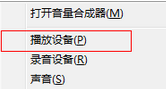 2、在声音的窗口里面选择扬声器,并右键菜单中选择“设置为默认设备”,最后按“确定”按钮即可。
2、在声音的窗口里面选择扬声器,并右键菜单中选择“设置为默认设备”,最后按“确定”按钮即可。
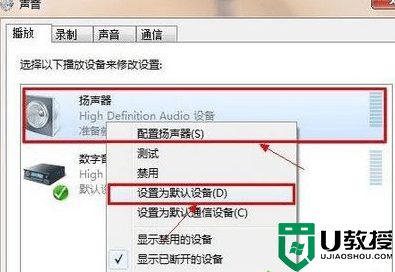 【温馨提示】如果您的耳机和麦克风是插在电脑的前面板,上面的设置不起作用,那么可以在上面的窗口中再次选择“设置为默认通讯设备”项。
【温馨提示】如果您的耳机和麦克风是插在电脑的前面板,上面的设置不起作用,那么可以在上面的窗口中再次选择“设置为默认通讯设备”项。
解决方法
第一种原因:设备已断开
1、如果遇到耳机没有声音,大家可以先试试这个方法。在任务栏系统托盘的小喇叭上单击鼠标右键,然后从快捷菜单中选择“播放设备(P)”。
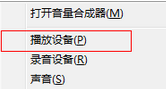 2、在声音的窗口里面选择扬声器,并右键菜单中选择“设置为默认设备”,最后按“确定”按钮即可。
2、在声音的窗口里面选择扬声器,并右键菜单中选择“设置为默认设备”,最后按“确定”按钮即可。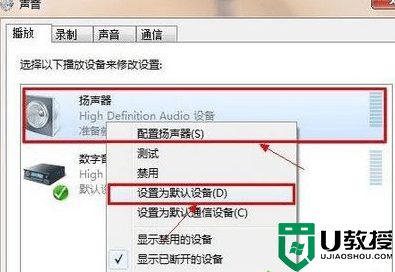 【温馨提示】如果您的耳机和麦克风是插在电脑的前面板,上面的设置不起作用,那么可以在上面的窗口中再次选择“设置为默认通讯设备”项。
【温馨提示】如果您的耳机和麦克风是插在电脑的前面板,上面的设置不起作用,那么可以在上面的窗口中再次选择“设置为默认通讯设备”项。 第二种原因:禁用插孔设置
如果遇到前面的插孔听不到声音,后面的插孔却有声音,可以尝试以下操作。
1、可以从控制面板打开Realtek高清晰音频管理器。
2、进入Realtek高清晰音频管理器界面点击插孔设置。
3、点击禁用插孔设置。
第三种原因:驱动问题
如果以上的方法都不行,那么就有可能是驱动的问题了。建议下载最新版驱动精灵进行恢复。
打开驱动精灵进行检测,然后检测出来之后恢复即可。
- 上一篇: win7隐藏文件夹找出教程
- 下一篇: Win7系统如何测试麦克风是否有声音教学
Win7插耳机没声音外放有声音怎么办?解决方法一览相关教程
- Win7插耳机没声音外放有声音解决方法
- Win7插耳机没声音外放有声音解决方法
- Win7插耳机没声音外放有声音解决方法
- Win7插耳机没声音外放有声音解决方法
- win7外放没声音耳机有怎么办 win7外放没声音耳机有声音处理方法
- win7插耳机没声音怎么办 win7系统插耳机没声音处理方法
- Win7连接耳机没声音怎么办?Win7连接耳机没声音的解决方法
- win7笔记本带耳机有声音外放没声音如何修复
- win7插上耳机没声音怎么办 win7电脑耳机没声音怎么设置
- win7耳机插后面没声音怎么办 windows7耳机没声音怎么办
- Win11怎么用U盘安装 Win11系统U盘安装教程
- Win10如何删除登录账号 Win10删除登录账号的方法
- win7系统分区教程
- win7共享打印机用户名和密码每次都要输入怎么办
- Win7连接不上网络错误代码651
- Win7防火墙提示“错误3:系统找不到指定路径”的解决措施
win7系统教程推荐
- 1 win7电脑定时开机怎么设置 win7系统设置定时开机方法
- 2 win7玩魔兽争霸3提示内存不足解决方法
- 3 最新可用的win7专业版激活码 win7专业版永久激活码合集2022
- 4 星际争霸win7全屏设置方法 星际争霸如何全屏win7
- 5 星际争霸win7打不开怎么回事 win7星际争霸无法启动如何处理
- 6 win7电脑截屏的快捷键是什么 win7电脑怎样截屏快捷键
- 7 win7怎么更改屏幕亮度 win7改屏幕亮度设置方法
- 8 win7管理员账户被停用怎么办 win7管理员账户被停用如何解决
- 9 win7如何清理c盘空间不影响系统 win7怎么清理c盘空间而不影响正常使用
- 10 win7显示内存不足怎么解决 win7经常显示内存不足怎么办

